10 parasta pikanäppäintä Windows 10:ssä ja niiden käyttö

Tutustu Windows 10:n 10 suosituimpaan pikanäppäimeen ja siihen, miten voit hyödyntää niitä tehokkaasti töissä, koulussa ja muissa asioissa.
ERR_NETWORK_CHANGED on yksi yleisimmistä verkko-ongelmista, ja tämä virhe johtuu Internet-yhteysongelmasta. Joskus Internet-yhteys tai selain estää näyttämästä pyydettyä sivua.
Sisällys
Kuinka korjata ERR_NETWORK_CHANGED Chromessa
Siksi virheilmoitus osoittaa, että google chrome ei voi käyttää verkkoa tai ottaa yhteyttä verkkoon. Et myöskään näe mitään kromissa ennen kuin korjaat virheen. Tästä syystä alla on tarjolla ratkaisuja virheen ERR_NETWORK_CHANGED korjaamiseksi Chromessa:
Ratkaisu 1: Käynnistä modeemi uudelleen
Joskus verkossa esiintyy teknisiä ongelmia, joiden vuoksi tapahtuu virhe " ERR_NETWORK_CHANGED ", jotka voidaan ratkaista käynnistämällä modeemi uudelleen. Se on yksi yksinkertaisimmista ratkaisuista. Kuitenkin, jos sinulla on ongelmia tai kohtaat saman virheen, kokeile seuraavaa tapaa.
Ratkaisu 2: Huuhtele DNS ja nollaa TCP/IP
Vaihe 1 : Paina ensin Windows- ja X - näppäimiä yhdessä ja valitse vaihtoehto Command Prompt (Admin). Jos Command Prompt (Admin) ei ole käytettävissä, voit valita Windows Power Shell (Admin) .
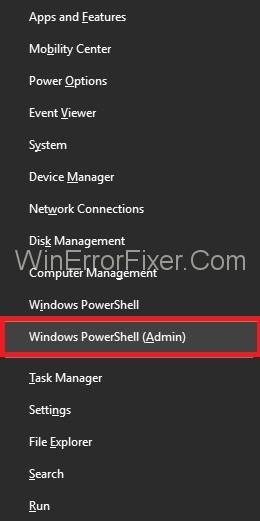
Vaihe 2 : Syötä nyt seuraavat komennot peräkkäin ja paina Enter jokaisen komennon jälkeen Power Shellissä:
ipconfig /release
ipconfig /flushdns
ipconfig /renew
Vaihe 3 : Avaa Power Shell uudelleen ja kirjoita alla olevat komennot peräkkäin ja paina Enter jokaisen komennon jälkeen:
ipconfig /flushdns
nbtstat –r
netsh int ip reset
netsh winsock reset
Vaihe 4 : Viimeinen vaihe on käynnistää järjestelmä uudelleen. Tarkista nyt, onko ongelma edelleen olemassa.
Ratkaisu 3: Selaustietojen tyhjentäminen Chromessa
Toinen ratkaisu on tyhjentää selaimesi historia, mikä auttaa korjaamaan virheen "ERR_NETWORK_CHANGED". Joten noudata alla olevia ohjeita tyhjentääksesi tiedot Chromessa:
Vaihe 1 : Paina Ctrl + H -näppäimiä yhdessä näppäimistöltä avataksesi Historia-välilehden.
Vaihe 2: Napsauta ruudun vasemmassa reunassa Tyhjennä selaustiedot .
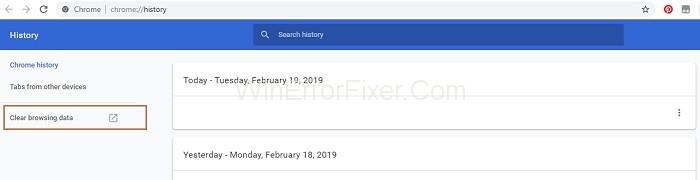
Vaihe 3 : Nyt näkyviin tulee ponnahdusikkuna, jossa valitaan aikaväliksi " Kaikki aikoja " ja valitse myös vaihtoehdot: Selaushistoria, Evästeet ja muut sivustotiedot, Välimuistissa olevat kuvat ja tiedostot.
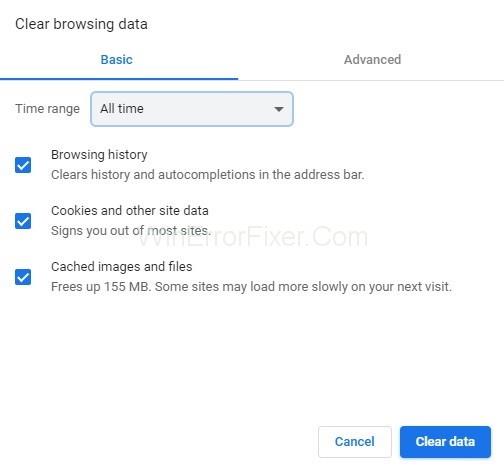
Vaihe 4 : Napsauta sitten Tyhjennä tiedot -painiketta. Kaikki historia tyhjennetään.
Lopuksi sulje selain ja käynnistä järjestelmä uudelleen. Avaa nyt uudelleenkäynnistyksen jälkeen selain ja tarkista, onko virhe "ERR_NETWORK_CHANGED" edelleen olemassa.
Ratkaisu 4: Poista välityspalvelimen valinta
Usein välityspalvelin-vaihtoehdon valinnan poistaminen auttaa korjaamaan virheen "ERR_NETWORK_CHANGED". Suorita tämä seuraavasti:
Vaihe 1 : Avaa Suorita-ruutu painamalla Windows- ja R-näppäimiä yhdessä ja kirjoita nyt inetcpl.cpl inbox ja napsauta Ok - painiketta.
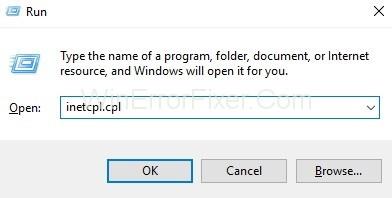
Vaihe 2 : Internet-ominaisuudet -ikkuna tulee näkyviin. Siirry nyt Yhteydet - välilehteen ja napsauta painiketta LAN Settings .
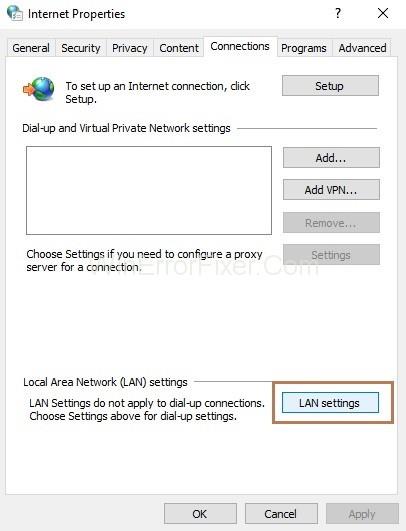
Vaihe 3 : Lähiverkon (LAN) asetukset -ikkuna tulee näkyviin. Valitse nyt valinta " Tunnista asetukset automaattisesti " ja poista valinta " Käytä välityspalvelinta lähiverkossasi".
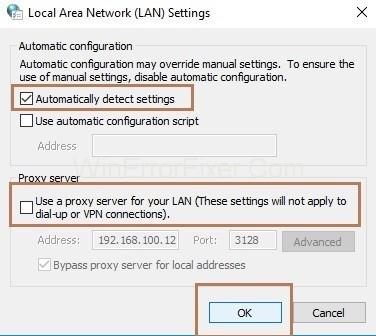
Vaihe 4 : Napsauta OK - painiketta ja napsauta sitten Käytä - painiketta.
Joten nyt käynnistä järjestelmä uudelleen ja tarkista, onko virhe korjattu nyt.
Ratkaisu 5: WLAN-profiilien poistaminen
Useista WLAN-profiileista johtuen virhe "tapahtuu. Joten yritä poistaa profiilit järjestelmästäsi. Voit poistaa WLAN-profiilit seuraavasti:
Vaihe 1 : Paina ensin Windows- ja X - näppäimiä yhdessä ja valitse vaihtoehto Command Prompt (Admin). Jos Command Prompt (Admin) ei ole käytettävissä, voit valita Windows Power Shell (Admin) .
Vaihe 2 : Power Shell -ikkuna avautuu. Kirjoita nyt komento netsh wlan show profiles PowerShelliin ja paina Enter. Näkyviin tulee luettelo kaikista järjestelmäsi Wi-Fi-yhteyksistä.
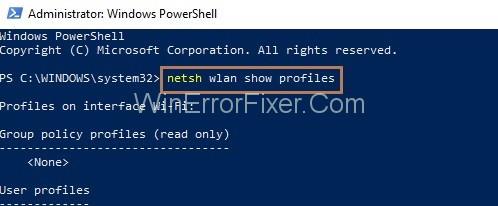
Vaihe 3 : Kirjoita nyt komento netsh wlan delete profile name=”[profiilin nimi]” poistaaksesi yhteyden. Poista yhteys yksitellen noudattamalla samaa komentoa ja yritä yhdistää Wi-Fi uudelleen.
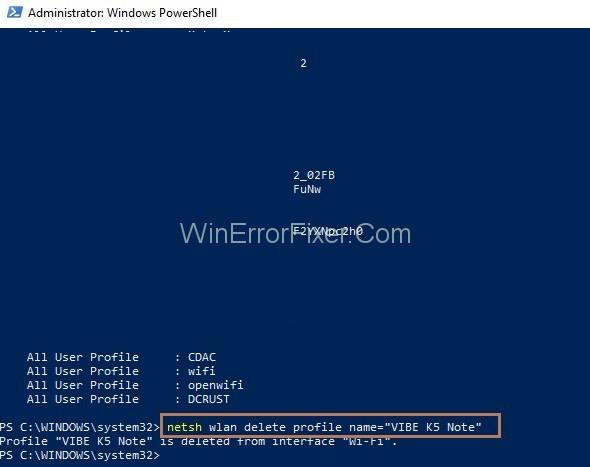
Ratkaisu 6: DNS-asetusten muuttaminen
Vaihe 1 : Avaa ensin Suorita-ruutu painamalla Windows- ja R -näppäintä yhdessä ja siirry sitten ohjauspaneeliin ja napsauta Ok - painiketta.
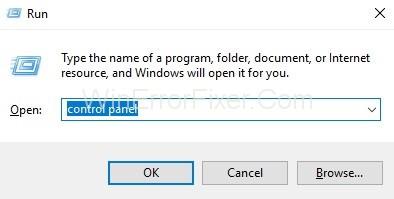
Vaihe 2 : Napsauta nyt Verkko ja Internet .

Vaihe 3 : Napsauta seuraavaksi vaihtoehto Verkko- ja jakamiskeskus ja napsauta sivun vasemmassa reunassa Muuta sovittimen asetuksia .
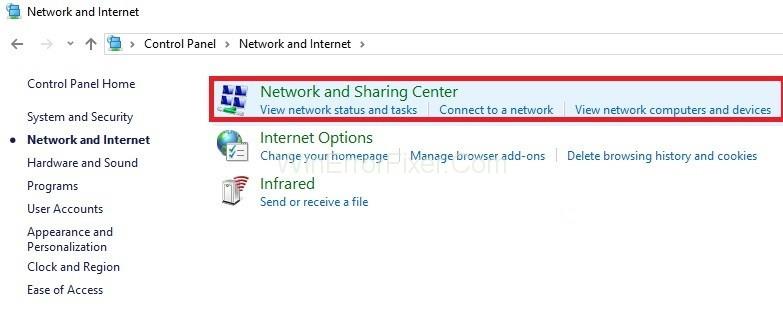
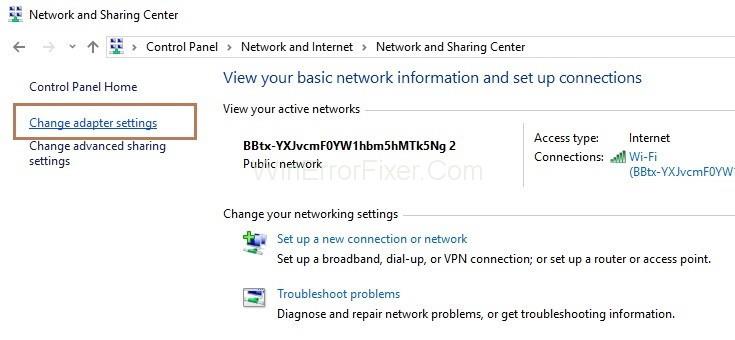
Vaihe 4 : Verkkoyhteydet-ikkuna tulee näkyviin. Napsauta nyt hiiren kakkospainikkeella verkkoa, johon olet yhteydessä, ja valitse sitten vaihtoehto Ominaisuudet.
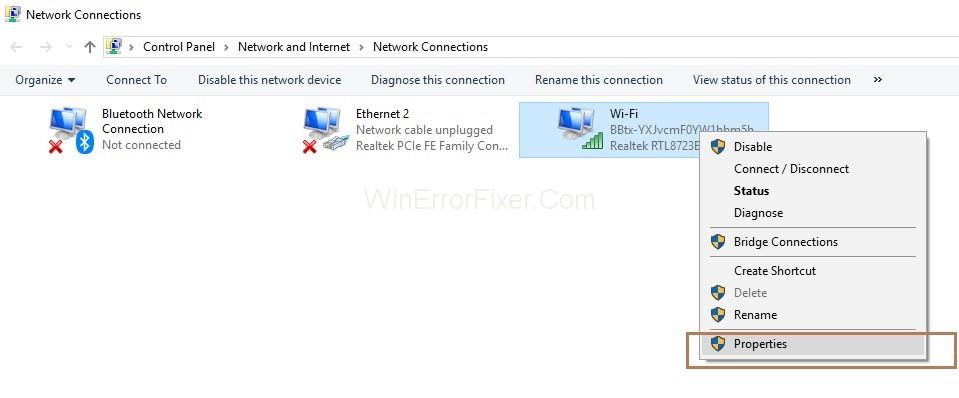
Vaihe 5 : Etsi nyt Internet Protocol Version 4 (TCP/IPv4) ja napsauta Ominaisuudet - painiketta.
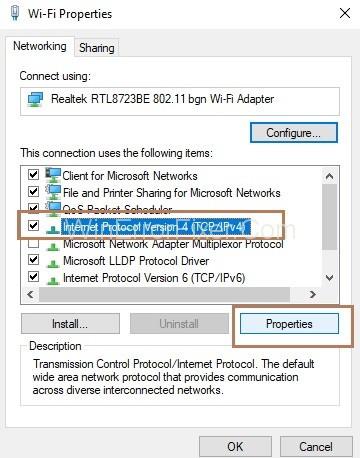
Vaihe 6 : Ominaisuudet-ikkuna tulee näkyviin. Merkitse nyt vaihtoehto " Käytä seuraavia DNS-palvelinosoitteita " ja täytä arvot seuraavasti:
Preferred DNS server: 8.8.8.8
Alternate DNS server: 8.8.4.4
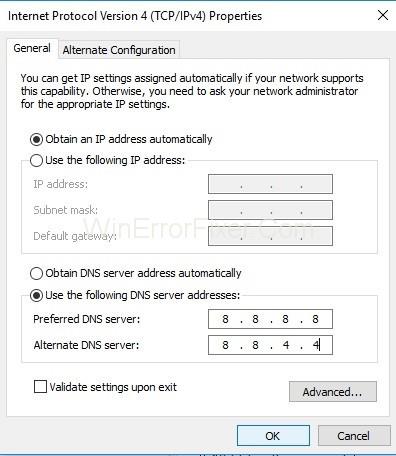
Viimeinen vaihe on käynnistää järjestelmä uudelleen ja tarkistaa, onko ERR_NETWORK_CHANGED-virhe korjattu.
Samanlaisia viestejä:
Johtopäätös
Toivottavasti yllä olevat ratkaisut auttavat sinua korjaamaan virheen ERR_NETWORK_CHANGED Chromessa ja seuraamalla ohjeita oikein peräkkäin voittaaksesi virheen nopeasti.
Tutustu Windows 10:n 10 suosituimpaan pikanäppäimeen ja siihen, miten voit hyödyntää niitä tehokkaasti töissä, koulussa ja muissa asioissa.
Opas BitLockerin käyttöön, Windows 10:n tehokkaaseen salausominaisuuteen. Ota BitLocker käyttöön ja suojaa tiedostosi helposti.
Opas Microsoft Edge -selaushistorian tarkastelemiseen ja poistamiseen Windows 10:ssä. Saat hyödyllisiä vinkkejä ja ohjeita.
Katso, kuinka voit pitää salasanasi Microsoft Edgessä hallinnassa ja estää selainta tallentamasta tulevia salasanoja.
Kuinka eristää tekstin muotoilua Discordissa? Tässä on opas, joka kertoo, kuinka Discord-teksti värjätään, lihavoidaan, kursivoitu ja yliviivataan.
Tässä viestissä käsittelemme yksityiskohtaisen oppaan, joka auttaa sinua selvittämään "Mikä tietokone minulla on?" ja niiden tärkeimmät tekniset tiedot sekä mallin nimen.
Palauta viimeinen istunto helposti Microsoft Edgessä, Google Chromessa, Mozilla Firefoxissa ja Internet Explorerissa. Tämä temppu on kätevä, kun suljet vahingossa minkä tahansa välilehden selaimessa.
Jos haluat saada Boogie Down Emoten Fortnitessa ilmaiseksi, sinun on otettava käyttöön ylimääräinen suojakerros, eli 2F-todennus. Lue tämä saadaksesi tietää, miten se tehdään!
Windows 10 tarjoaa useita mukautusvaihtoehtoja hiirelle, joten voit joustaa, miten kohdistin toimii. Tässä oppaassa opastamme sinut läpi käytettävissä olevat asetukset ja niiden vaikutuksen.
Saatko "Toiminto estetty Instagramissa" -virheen? Katso tämä vaihe vaiheelta opas poistaaksesi tämän toiminnon, joka on estetty Instagramissa muutamalla yksinkertaisella temppulla!







